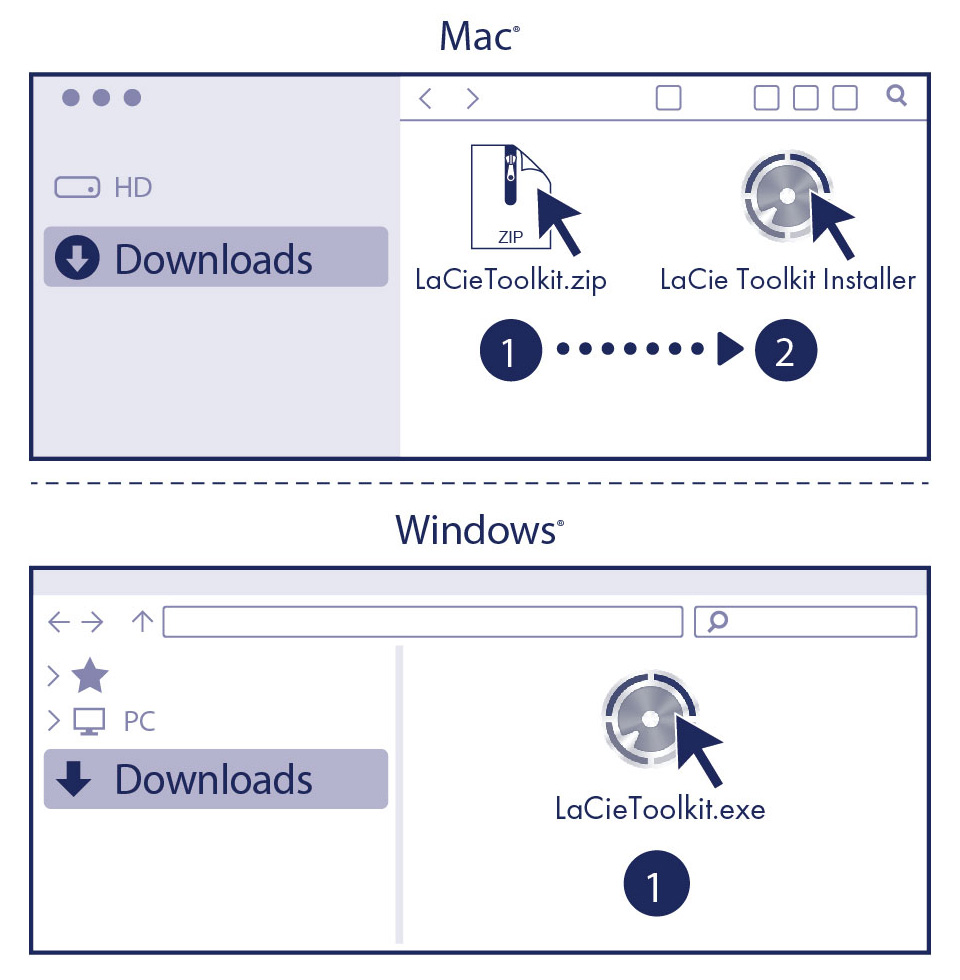このコンテンツは役に立ちましたか?
どうすればこの記事をもっと役立つものにできると思いますか?
はじめに
Rugged Miniの性能
デバイスは、コンピュータのどのUSB-Cポートにも接続できますが、ポートに応じて転送速度は異なります。
| ポート | 転送速度 |
|---|---|
| USB 3.1 Gen 1 | 最高5Gb/秒* |
| USB 3.1 Gen 2 | 最高10Gb/秒* |
| USB 3.2 Gen 2x2 | 最高20Gb/秒* |
LaCie Rugged Miniへの接続
- Micro-BコネクタをRugged MiniのMicro-Bポートに差し込みます。
- USB-CコネクタをPCのUSB-Cポートに差し込みます。
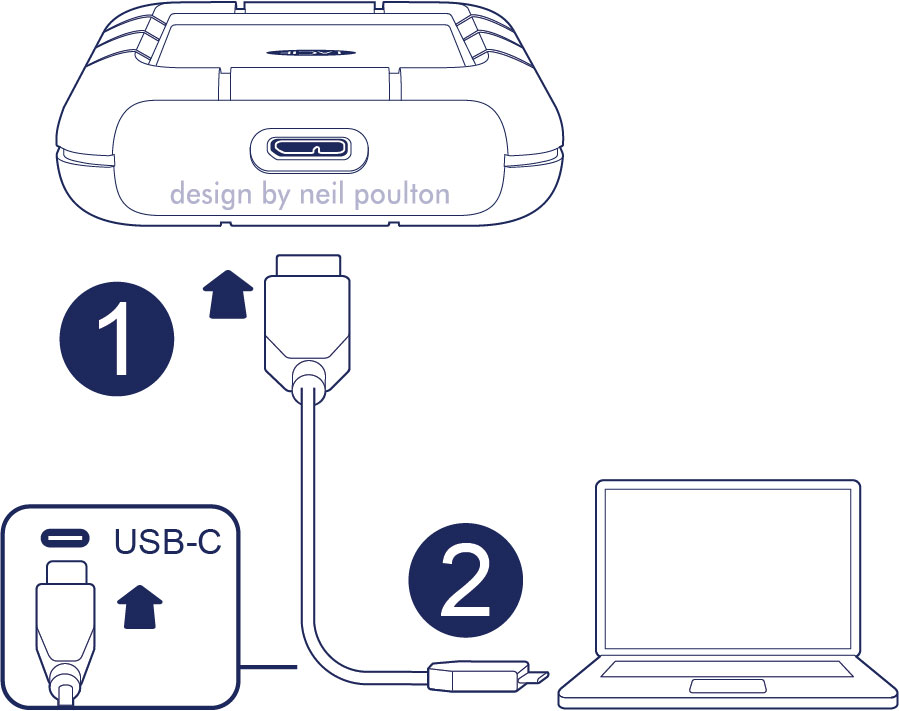
LaCie Rugged Miniの設定
設定では以下を行うことができます。
| LaCie Rugged Miniの登録 | 情報やサポートに簡単にアクセスして、ドライブを最大限に活用することができます。 |
| Toolkitのインストール | ミラー・フォルダ、バックアップ計画(Windowsのみ)などの管理を行います。 |
デバイスの登録およびToolkitのインストールにはコンピュータがインターネットに接続されている必要があります。
まずはこちらから
Finderやファイルエクスプローラなどのファイルマネージャーを使ってLaCie Rugged Miniを開き、[Start Here Win(Windowsはこちらから)] または [Start Here Mac(Macはこちらから)] を開きます。
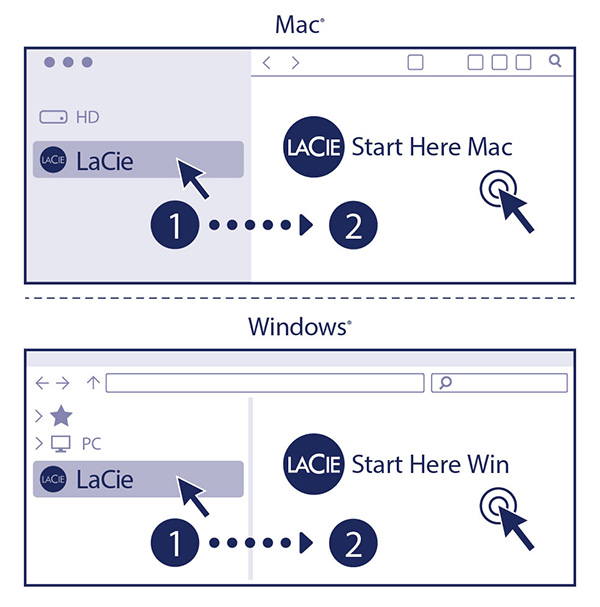
ドライブに [Start Here(まずはこちらから)] アイコンが表示されなくなった場合は、lacie.comでデバイスを登録することができます。ToolkitはToolkitサポート・ページからダウンロードできます。
デバイスの登録
情報を入力して、[Register(登録)] をクリックします。
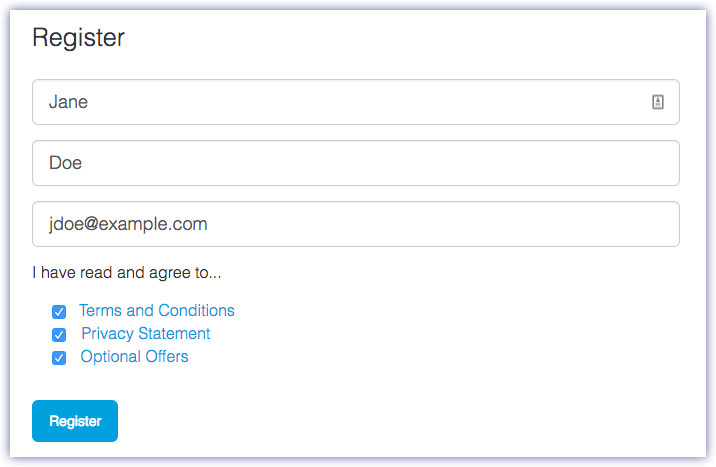
Toolkitのダウンロード
[Download(ダウンロード)] ボタンをクリックします。
Toolkitのインストール
Finderやファイル・エクスプローラなどのファイルマネージャーを使って、ダウンロードしたフォルダを開きます。
- Mac:LaCieToolkit.zipファイルを開き、LaCie Toolkitインストーラをクリックしてアプリケーションを起動します。
- Windows – LaCieToolkit.exeファイルをクリックして、アプリケーションを起動します。